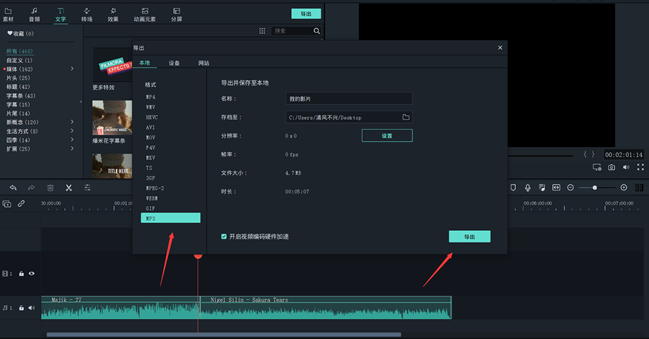在日常生活中,会经常听到各种音乐的高潮部分和不同音乐之间的串烧,那么他们是怎么制作而来的呢,想必大家都想知道吧,今天小编就为大家介绍一款剪辑软件——万兴喵影,下边我将教大家如何使用它来剪切与合并歌曲。
第一步:导入音频
点击“点击导入媒体文件”,在自己的电脑中选中自己想要剪辑的音频,点击打开,音频就会导入到的软件里边。(使用快捷方法Ctrl+I进行媒体文件导入,效果与“点击导入媒体文件”效果一样,选择自己喜欢的音乐即可)
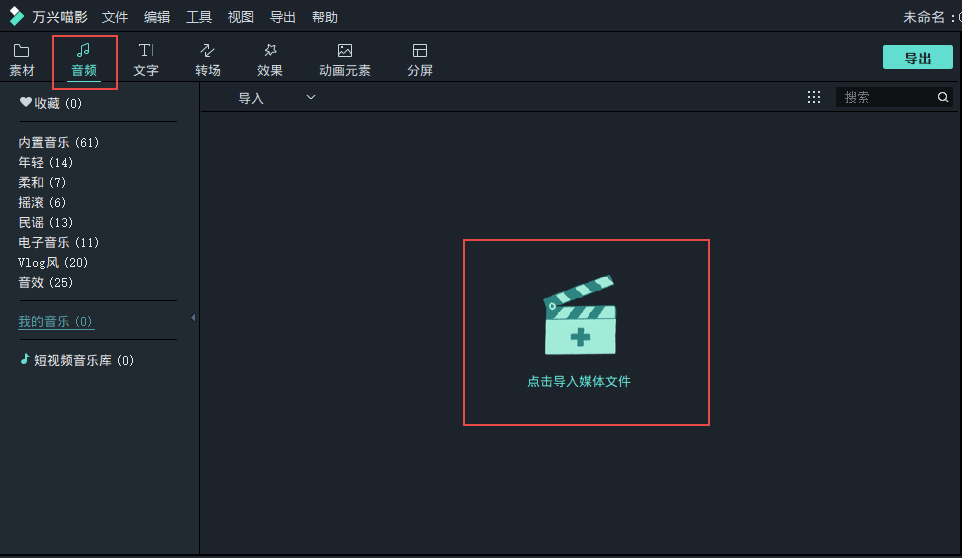
第二步:剪切音频
1、左键点击视频,把视频拖拽到音频轨道上即可(或者左键点击视频,使用快捷键 Shift + I,音频就会自动添加到音频轨道了)
2、将音频添加到音频轨道上之后,就要进行音频的剪切,首先红色的时间游标,上边有一个剪刀的图标。当剪切一部分音频的时候,把时间游标拖拽到需要剪切掉的音频的开始位置,左键点击剪刀图标(或者使用快捷键Crtl+B),音频被剪辑成两部分,右键点击后半部分(或者左键点击后半部分,使用快捷键Delete),选择删除。后半部分就被剪辑掉了, 想要剪切其他部分同理即可,这样就完成了音频的剪切。
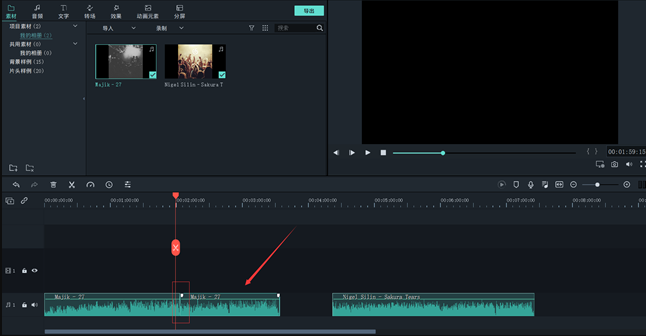
第三步:合并视频
1、假如想合并两段音频,首先通过上述的剪切功能剪切掉不想要的部分,将剩余的部分左键点击拖拽到前一部分的后边,这样就将两个视频合并到一块了。
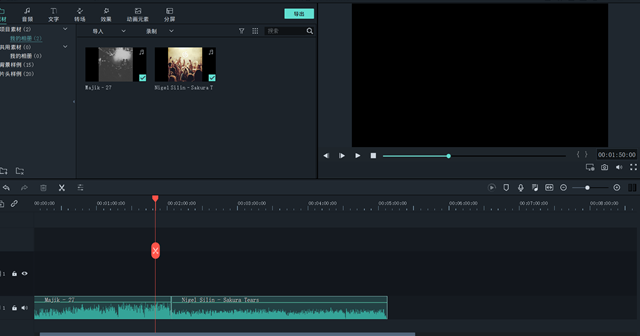
2、虽然两个音频合并到一起了,但是他们之间的过度可能不是那么的合适,所以右键前一部分视频,点击调节音频,会出现左上角的一个调节面板,可以调节过度时前一部分的声音大小,如果后半部分比较柔和,而前半部分比较聒噪,那么可以选择淡出,适当的拖拽改变它的值大小,同理后半部分也可以使用相同的操作,选择淡入功能进行调节,之后点击确认。那么,这样简单的两个个音频就合并好了
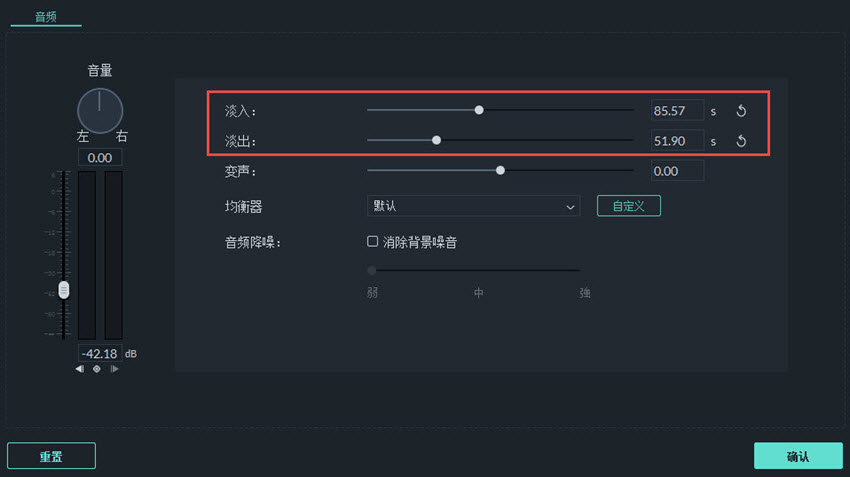
第四步:导出音频
点击导出,会弹出一个窗口,选择导出格式为MP3,点击导出,这样一个音频合并全部完成了。想要了解音频编辑功能,请观看视频教程《音频编辑讲解》。